Por qué Call of Duty: Black Ops 6 se ve granulado y borrosa
Mejore su Call of Duty: Black Ops 6 Visuals: una guía de gráficos más nítidos
Muchos fanáticos de Call of Duty esperan un rendimiento máximo, pero Black Ops 6 a veces puede quedarse corto, lo que resulta en imágenes grano y borrosa. Esta guía lo ayudará a optimizar su configuración para obtener una experiencia más clara e inmersiva.
¿Por qué el grano y el desenfoque?
Si la configuración de su hardware ya está optimizada (salida de mayor resolución), el problema probablemente se encuentra dentro de la configuración del juego de Black Ops 6 . Las actualizaciones a veces pueden restablecer las opciones a los valores predeterminados, causando problemas visuales. La configuración de clave se encuentra en el menú gráfico, específicamente en las pestañas de pantalla, calidad y vista.
Eliminar desenfoque:
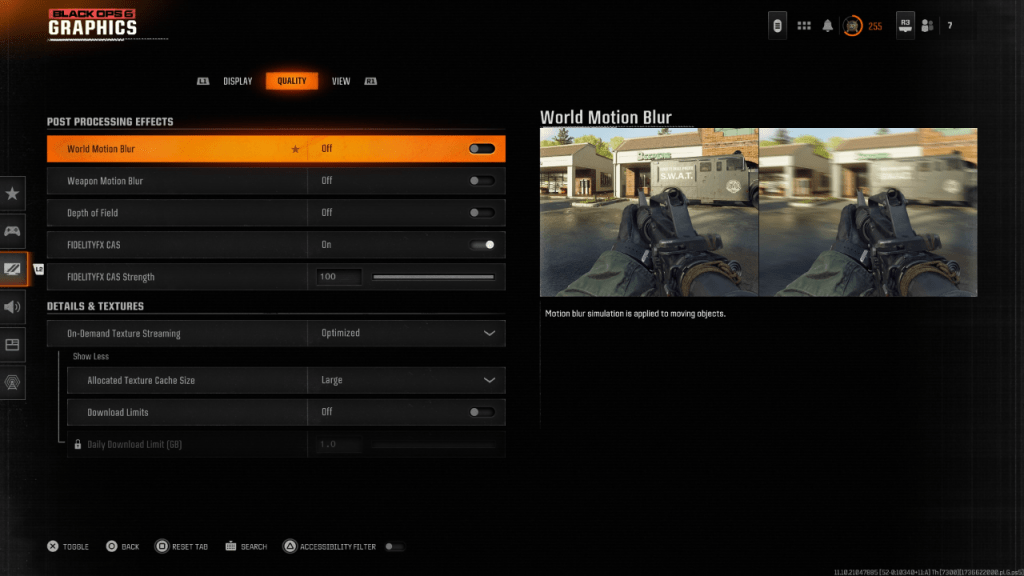
El movimiento de movimiento y la profundidad de campo, al tiempo que mejora el atractivo cinematográfico en algunos juegos, a menudo obstaculizan la claridad del juego en títulos de ritmo rápido como Black Ops 6 . Para deshabilitarlos:
- Navegue a la configuración de gráficos, luego la pestaña de calidad.
- Localice los "efectos posteriores al procesamiento".
- Establezca "Motion Motion World", "Motaje de arma desenfoque" y "profundidad de campo" para "apagarse".
Mejora de la claridad y la nitidez:
La configuración incorrecta de gamma y brillo también puede afectar la calidad de la imagen.
- Vaya a la pestaña Pantalla en la configuración de gráficos.
- Ajuste el control deslizante gamma/brillo hasta que el logotipo Call of Duty (en el panel central) sea apenas visible. Un valor de 50 a menudo funciona bien, pero ajuste según sea necesario para su pantalla.
- En la pestaña de calidad, asegúrese de "FidelityFX CAS" está "ON". Esto activa el afilado adaptativo de contraste de contraste AMD FidelityFX. Si bien se recomienda 50/100, el aumento de 100 puede proporcionar una mejora adicional.
- Si los problemas persisten, la transmisión de textura a pedido podría ser el culpable.
Optimización de texturas y detalles:
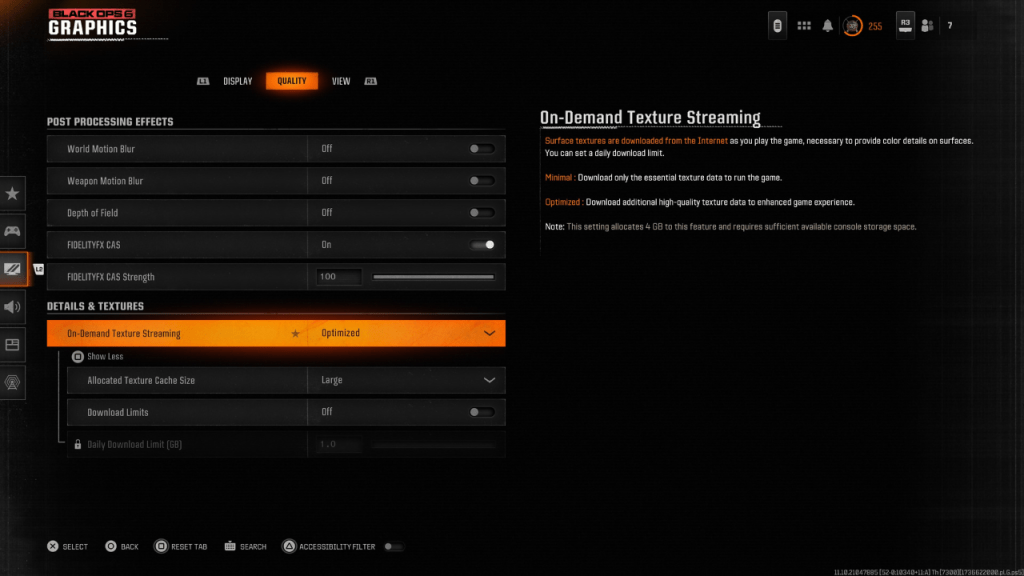
La transmisión de textura a pedido, al guardar espacio de almacenamiento, puede comprometer la calidad de la imagen. Para imágenes óptimas:
- Vaya a la configuración de detalles y texturas dentro de la pestaña Calidad.
- Establezca "transmisión de textura a pedido" a "optimizado". Esto descarga texturas de mayor calidad.
- Haga clic en "Mostrar más" para acceder a opciones adicionales.
- Establezca "tamaño de caché de textura asignado" en "grande" (esto usa más almacenamiento).
- Considere establecer "Descargar límites" a "OFF" (si su plan de Internet lo permite).
Siguiendo estos pasos, puede mejorar significativamente la fidelidad visual de Call of Duty: Black Ops 6 , disfrutando de una experiencia de juego más nítida e inmersiva.
-
1

GTA 6 establecido para el lanzamiento del otoño 2025, confirma el CEO
Apr 03,2025
-
2

El primer ALGS de Asia surge en Japón
Jan 19,2025
-
3

Presentamos la mejor guía para el intercambio de personajes sin problemas en Dynasty Warriors: Origins
Feb 25,2025
-
4

Roblox: CrossBlox Codes (enero de 2025)
Mar 04,2025
-
5
![Lista de nivel de caracteres abandonado de Roblox [Actualizado] (2025)](https://img.jdzca.com/uploads/18/17380116246797f3e8a8a39.jpg)
Lista de nivel de caracteres abandonado de Roblox [Actualizado] (2025)
Mar 05,2025
-
6

Max Hunter Rank en Monster Hunter Wilds: Consejos para aumentar
Apr 04,2025
-
7

Lindas turbas en Minecraft: cerdos rosados y por qué son necesarios
Mar 06,2025
-
8

Capcom Spotlight Feb 2025 muestra Monster Hunter Wilds, Onimusha y más
Apr 01,2025
-
9

Delta Force Mobile: Guía para principiantes para comenzar
Apr 23,2025
-
10

GWENT: Top 5 Witcher Mage (actualización de 2025)
Mar 13,2025
-
Descargar

Boceto de retrato
Fotografía / 37.12M
Actualizar: Dec 17,2024
-
Descargar

Friendship with Benefits
Casual / 150.32M
Actualizar: Dec 13,2024
-
Descargar
![[NSFW 18+] Sissy Trainer](https://img.jdzca.com/uploads/16/1719638919667f9b874d57e.png)
[NSFW 18+] Sissy Trainer
Casual / 36.00M
Actualizar: Dec 11,2024
-
4
F.I.L.F. 2
-
5
슬롯 마카오 카지노 - 정말 재미나는 리얼 슬롯머신
-
6
Pocket Touch Simulation! for
-
7
Shuffles by Pinterest
-
8
Life with a College Girl
-
9
Chubby Story [v1.4.2] (Localizations)
-
10
Hunter Akuna














